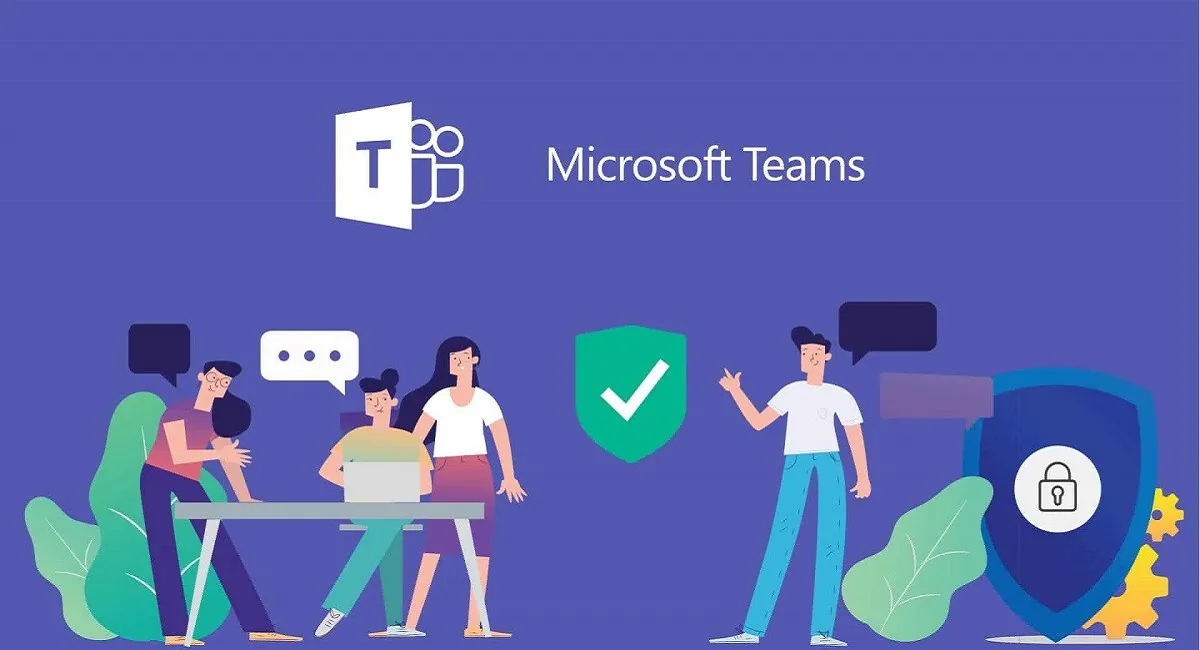
Etätyöhön tarvitset sinä ja yrityksesi ohjelman, joka auttaa organisoimaan koko prosessia mahdollisimman paljon. Yksi tällainen alusta on Microsoft Team.
Lue myös: Työskentelemme kotona nro 1. Koronavirus on sulkenut toimistoja. Miten etätyötä järjestetään?
Jos uskot Wikipedia, Sitten Microsoft Teams on yritysalusta, joka yhdistää keskustelun, kokoukset, muistiinpanot ja liitteet (tiedostot) yhteen työtilaan. Yrityksen kehittämä Microsoft, kilpailijana suositulle yritysratkaisulle Slack. Palvelu otettiin käyttöön marraskuussa 2016, ja edellinen versio tuli saataville samaan aikaan.
Huomaan sen Microsoft Teams ei ole ilmaista, mutta se on olemassa ilmainen versio. Suosittelen, että yrität ensin työskennellä siinä ja sitten päättää, mikä tilaustyyppi sopii sinulle ja organisaatiollesi parhaiten.
Käyttäjäystävällinen käyttöliittymä, saumaton integrointi Office 365:een ja edullinen hinta, Microsoft Teamsista on tullut suosituin yhteistyöalusta. Kun olet luonut organisaation tai liittynyt siihen, tiimien luominen tarjoaa sinulle tehokkaampia työmenetelmiä.
Itse sovellus on saatavana kaikille käyttöjärjestelmille, se on helppo ladata viralliselta verkkosivustolta tässä linkissä tai löydä se Play Marketista ja App Storesta.
Asennus- ja alustusmenettely on melko yksinkertainen, mutta tarvitset ehdottomasti tilin Microsoft.
У Microsoft Teamsilla liityt valmiiseen tiimiin tai luot eri ryhmistä koostuvan organisaation (esim. myynti, markkinointi, kehittäjät, sisältö). Jokaisella ryhmällä voi olla erilaisia asetuksia eri kanavien kanssa (kuten ilmoitukset, kuumat kysymykset, IT-tuki), jotta näiden ryhmien ihmiset voivat kommunikoida puhe-, teksti- tai videokokousten avulla sekä jakaa tiedostoja ja työskennellä niiden parissa yhdessä.
Voit luoda tiimin työpöytäsovelluksessa Microsoft Teamsissä tai verkkosovelluksessa noudattamalla samoja vaiheita. Aloita valitsemalla vasemmalta Teams-välilehti ja napsauta sitten Liity tai Luo tiimi.
Napsauta Luo ryhmä -painiketta. Voit myös käyttää oikean yläkulman Etsi tiimejä -ruutua löytääksesi tiimejä, jotka sinä tai organisaatiosi on ehkä jo luonut.
Luo uusi tiimi valitsemalla Luo tiimi tyhjästä. Jos sinulla on olemassa olevia Office 365 -ryhmiä tai -ryhmiä, joita haluat käyttää mallina tälle uudelle ryhmälle, napsauta Luo mistä ja valitse sitten ryhmä tai ryhmä.
Voit napsauttaa "Mikä on joukkue?" avaa virallinen web-sivu Microsoft, josta saat tarkempaa tietoa tiimien ja kanavien työstä.
Jos haluat rajoittaa työtovereiden määrää, jotka voivat liittyä tai nähdä tähän tiimiin, valitse tyyppi "Luottamuksellinen". Jos haluat kenen tahansa organisaatiossasi voivan löytää tämän tiimin ja liittyä siihen, valitse Julkinen. Siellä on myös "Koko organisaatio" -vaihtoehto, jonka avulla voit automaattisesti liittyä kaikkiin työntekijöihisi. Ryhmän jäsenmäärää on kuitenkin toivottavaa rajoittaa, jotta ulkopuoliset eivät häiritse työn tehokkuutta.
Kirjoita tämän komennon nimi "Komennon nimi" -kenttään. Halutessasi voit täyttää "Kuvaus"-kenttään lisätiedoilla komennosta.
Voit aina muuttaa joukkueen nimeä ja kuvausta myöhemmin napsauttamalla kolmea vaakasuuntaista pistettä joukkueen vieressä ja valitsemalla "Muokkaa joukkuetta".
Viimeistele tiimisi luominen valitsemalla Luo.
Kun tiimisi on luotu, voit aloittaa heti organisaatiosi kollegoiden kutsumisen uuteen tiimiisi. Kirjoita henkilön tai ryhmän nimi Aloita nimen tai ryhmän kirjoittaminen -kenttään. Voit aina kutsua lisää jäseniä myöhemmin napsauttamalla kolmea vaakasuuntaista pistettä joukkueen vieressä ja valitsemalla "Lisää jäsen".
Lisää kaikki haluamasi nimet ja napsauta sitten Lisää.
Jos haluat lisätä tiimiisi jonkun, joka ei tällä hetkellä kuulu organisaatioosi, sinun on kutsuttava hänet manuaalisesti valitsemalla vasemmalta Teams-välilehti, napsauttamalla Kutsu ihmisiä ja antamalla heidän sähköpostiosoitteensa.
Näiden sähköpostiosoitteiden ei tarvitse olla sähköpostiosoitteita Microsoft, mutta kutsuttujasi kehotetaan käyttämään sähköpostiosoitteitaan uuden tilin luomiseen Microsoft.
Kun olet lisännyt jäseniä organisaatioosi, voit muuttaa kyseisen henkilön roolin jäsenestä omistajaksi ja antaa hänelle samat oikeudet ja luvat kuin sinä. Voit tehdä tämän napsauttamalla "Osallistuja" -kohdan vieressä olevaa luettelonuolta.
Voit aina muuttaa näitä asetuksia myöhemmin napsauttamalla kolmea vaakasuuntaista pistettä tiimisi oikealla puolella ja valitsemalla "Hallitse tiimiä".
Samassa valikossa, jota käytät jäsenten lisäämiseen tai muiden tiimiasetusten, kuten tunnisteiden, hallintaan, voit luoda uusia kanavia napsauttamalla kolmea vaakasuuntaista pistettä tiimisi oikealla puolella ja valitsemalla Lisää kanava.
Aivan kuten tiimisi on julkinen tai yksityinen organisaatiossasi, kanavasi voi olla julkinen tai yksityinen tiimisi sisällä.
Anna kanavallesi nimi Kanavan nimi -osiossa ja valinnainen kuvaus Kuvaus-osiossa. Valitse Yksityisyys-kohdassa oleva ponnahdusvalikko asettaaksesi tämän kanavan asetukseksi Yksityinen tai Normaali. Jos et halua kutsua tiimin jäseniä manuaalisesti tälle kanavalle, valitse "Näytä tämä kanava automaattisesti kaikkien käyttäjien luettelossa" -ruutu. Kun olet valmis, valitse Lisää-vaihtoehto.
Kanavat sisään Microsoft joukkueet - yhteisen työsi pääpaikka muiden ihmisten kanssa. Itse asiassa tämä on yleinen chat, jossa voit tehdä julkisia julkaisuja ja järjestää yhteisiä videoneuvotteluja muotoillun tekstin muodossa ja tukea niitä tiedostoilla. Osallistujille on tarroja ja jopa eräänlainen palkinto ongelmien ratkaisemisesta.
Voit käyttää komentoja Microsoft joukkueet Selkeämpää ja johdonmukaisempaa yhteistyötä kollegoiden kanssa hyvin organisoiduissa temaattisissa kanavissa. Varmista, että organisaatiosi on integroitu Office 365, jotta saat täyden hyödyn kaikista käyttäjäystävällisistä ominaisuuksista Microsoft Teams on tarkoitettu pienille ja keskisuurille yrityksille.
Jätä vastaus